Come creare annunci LinkedIn basati su obiettivi: esaminatore di social media
Annunci Di Linkedin Linkedin / / September 26, 2020
 Vuoi ottimizzare le tue campagne pubblicitarie LinkedIn? Ti chiedi in che modo la pubblicità su LinkedIn basata sugli obiettivi può aiutare?
Vuoi ottimizzare le tue campagne pubblicitarie LinkedIn? Ti chiedi in che modo la pubblicità su LinkedIn basata sugli obiettivi può aiutare?
In questo articolo scoprirai come creare annunci basati sugli obiettivi utilizzando il gestore della campagna aggiornato di LinkedIn.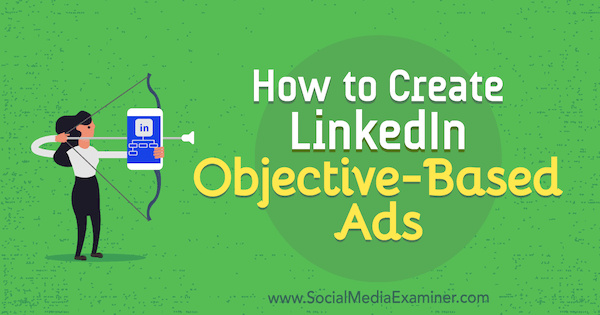
Quali sono i nuovi obiettivi della campagna pubblicitaria di LinkedIn?
L'interfaccia di Campaign Manager è stata ridisegnata per gli annunci basati su obiettivi di LinkedIn e per offrire un'esperienza utente più snella. Attualmente, questa nuova interfaccia è in beta ed è disponibile per l'accesso tramite la versione classica di Campaign Manager. A partire da febbraio 2019, gli esperti di marketing non potranno più accedere alla versione classica.
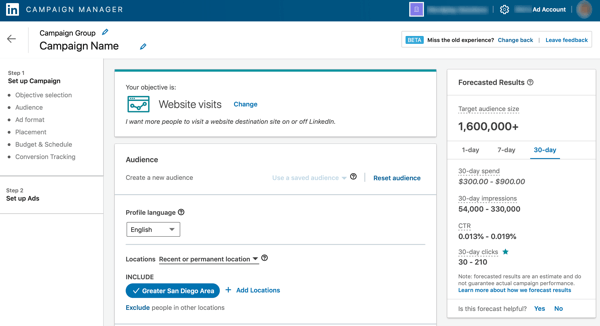
Il nuovo flusso di creazione della campagna per gli annunci LinkedIn inizia con la definizione degli obiettivi e degli obiettivi per la tua campagna. In base all'obiettivo selezionato, LinkedIn mostrerà i tuoi annunci alle persone che molto probabilmente intraprendono l'azione desiderata.
Al momento, puoi scegliere tra quattro obiettivi della campagna per gli annunci basati sugli obiettivi di LinkedIn:
- Visite al sito web: Seleziona questo obiettivo se lo desideri indirizzare il traffico al tuo sito web. Formati di annunci per visite al sito web: annunci di testo, contenuti sponsorizzati, annunci dinamici e messaggi InMail sponsorizzati.
- Fidanzamento: Scegli questo obiettivo se lo desideri convincere più persone a interagire con i tuoi post o aumentare i follower per la pagina della tua azienda. Tieni presente che il tuo annuncio includerà un pulsante Segui. Formati di annunci di coinvolgimento: contenuto sponsorizzato.
- Visualizzazioni video: Se lo desideri, scegli questo obiettivo incoraggia le persone a guardare i tuoi video. Formati di annunci con visualizzazioni video: annunci video.
- Lead Generation: Seleziona questo obiettivo se lo desideri acquisire più contatti di qualità. Quando gli utenti fanno clic sul tuo annuncio, si aprirà un modulo di generazione di lead, precompilato con i dati del loro profilo LinkedIn. Formati di annunci per la generazione di lead: contenuti sponsorizzati (eccetto l'annuncio illustrato singolo) e messaggi InMail sponsorizzati.
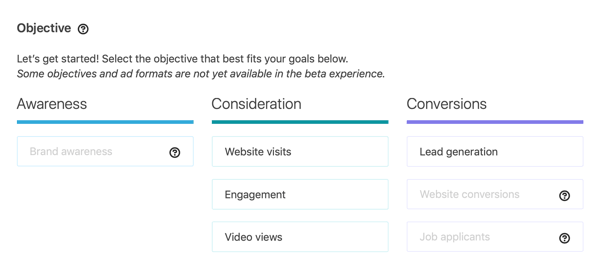
Tre obiettivi sono disattivati in Campaign Manager, ma LinkedIn prevede di aggiungerli entro la metà del 2019:
- Consapevolezza del marchio: Scegli questo obiettivo per ottenere più impressioni sugli annunci.
- Conversioni del sito web: Scegli questo obiettivo se desideri che gli utenti completino un'azione specifica come il download di un white paper o la registrazione a un webinar.
- Candidati per il lavoro: LinkedIn consiglia questo obiettivo ai clienti Talent che desiderano aumentare i clic su esperienze lavorative, inclusi i posti di lavoro di LinkedIn.
Ora che hai familiarità con gli obiettivi della campagna, diamo un'occhiata a come impostare campagne di testo, contenuti sponsorizzati, campagne InMail dinamiche e sponsorizzate nell'interfaccia di Campaign Manager riprogettata.
# 1: crea annunci di testo basati su obiettivi di LinkedIn
Gli annunci di testo sono la forma più semplice di pubblicità offerta da LinkedIn. Questi annunci ti consentono di indirizzare il traffico giusto al tuo sito web o alle tue pagine di destinazione. Con questo tipo di annuncio, puoi scegliere il pubblico professionale che desideri raggiungere, impostare il tuo budget in base alla spesa giornaliera o alla durata budget, paga in base al CPC (costo per clic) o costo per impressione e monitora il numero di lead che stai generando come risultato del anno Domini.
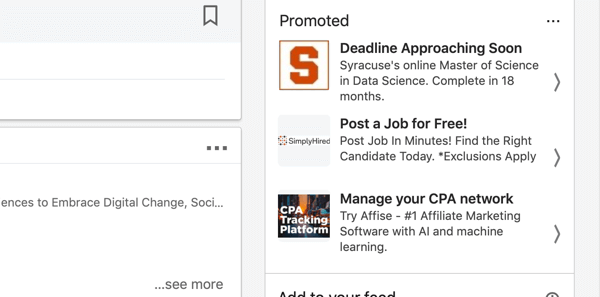
Suggerimento professionale: Indipendentemente dal tipo di annuncio che stai creando o dal tuo livello di esperienza con il sistema, ti consigliamo di sfruttare Pixel di LinkedIn Ads. È abbastanza facile da usare, sia che tu installi il codice da solo (tramite un widget HTML) o che l'amministratore del tuo sito web lo faccia per te.
Ora che conosci i vantaggi, diamo un'occhiata a come impostare un annuncio di testo LinkedIn nel Gestore campagne riprogettato.
Crea una campagna pubblicitaria LinkedIn
Dopo aver effettuato l'accesso e aver visitato la pagina della tua azienda, fare clic su Strumenti di amministrazione nell'angolo in alto a destra e seleziona Sponsorizza i tuoi aggiornamenti dal menu a tendina.
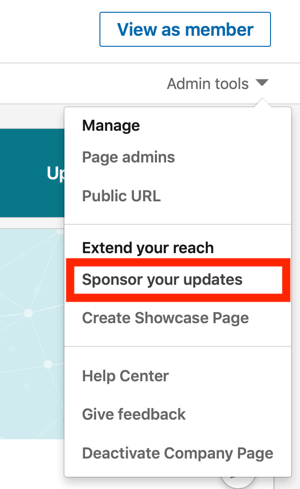
Vedrai quindi un elenco dei tuoi account pubblicitari in Campaign Manager. Scegli l'account pubblicitario che desideri utilizzare per creare annunci LinkedIn basati sugli obiettivi.
Il prossimo, seleziona un gruppo di campagne esistente o fare clic su Crea campagnaGruppoper crearne uno nuovo. Tendo a nominare il mio in base al mese e all'obiettivo in modo che sia più facile tenerne traccia.
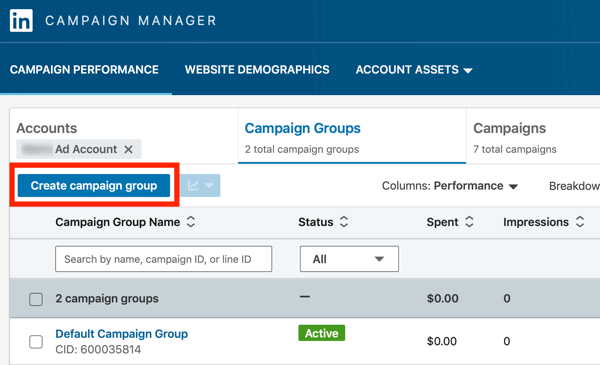
Dopo aver effettuato la selezione, fare clic su Crea campagna nell'angolo in alto a destra.
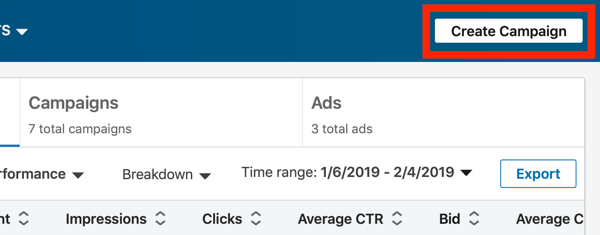
Ora sei pronto per impostare la tua campagna.
Scegli un obiettivo della campagna LinkedIn
Nella pagina di configurazione della campagna, scegli Visite al sito web come obiettivo della campagna.
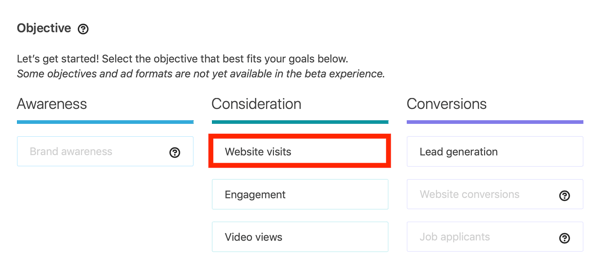
Poi digita un nome per la tua campagna.
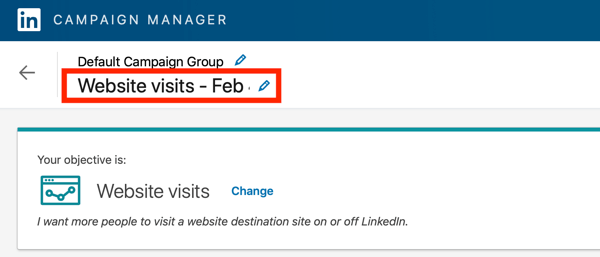
Imposta il targeting degli annunci di LinkedIn
In Segmenti di pubblico, scegli una lingua e una posizione per il profilo.
Poi inizia a costruire il tuo pubblico. Te lo raccomando replicare un pubblico dai tuoi account salvati o dall'elenco dei contatti utilizzando i dati del sistema di gestione delle relazioni con i clienti (CRM), dell'email marketing o delle piattaforme di automazione del marketing. Dai un'occhiata a questo articolo per ulteriori informazioni LinkedIn ha abbinato il pubblico.
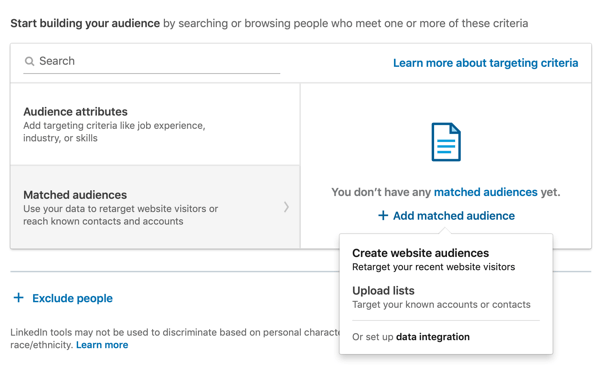
In alternativa, puoi impostare il targeting selezionando gli attributi del pubblico. Semplicemente digita i criteri di targeting nella casella di ricerca per fare una rapida ricerca globale. O scegli tra le cinque categorie principali (Azienda, Dati demografici, Istruzione, Esperienza lavorativa e Interessi) e poi visualizzare in dettaglio per trovare criteri di targeting pertinenti. Seleziona la casella di controllo per ogni attributo che desideri includere.
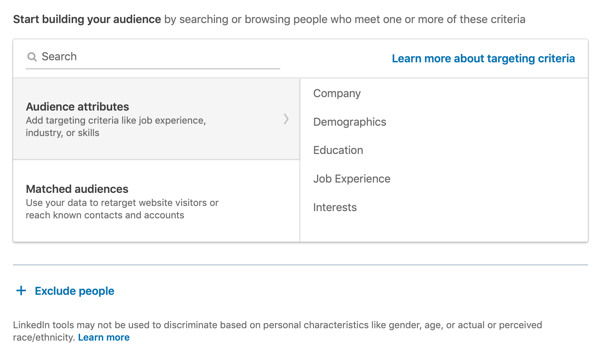
Noterai che mentre definisci il tuo pubblico di destinazione, la casella Risultati previsti sul lato destro della pagina viene aggiornata con i risultati stimati in base a campagne LinkedIn simili.
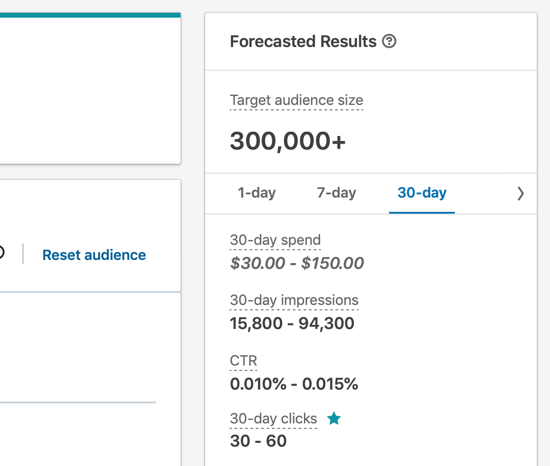
Scegli un formato dell'annuncio LinkedIn
Quando hai finito di creare il pubblico, seleziona Annuncio di testo come formato dell'annuncio.
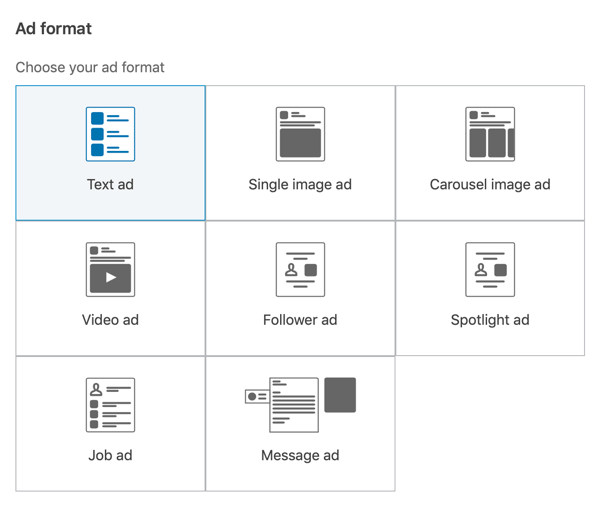
Imposta un budget e programma i tuoi annunci LinkedIn basati sugli obiettivi
Procedi a imposta il tuo budget e abilita il monitoraggio delle conversioni (se hai impostato il pixel LinkedIn Ads).
Se non sei sicuro di quale budget impostare, LinkedIn ti consiglierà un budget. Quindi, se hai un budget a vita di $ 200 impostato e desideri utilizzare solo $ 15 al giorno, assicurati che i tempi di inizio e di fine della campagna lo riflettano. L'utilizzo di un budget giornaliero tende a generare risultati automatizzati migliori.
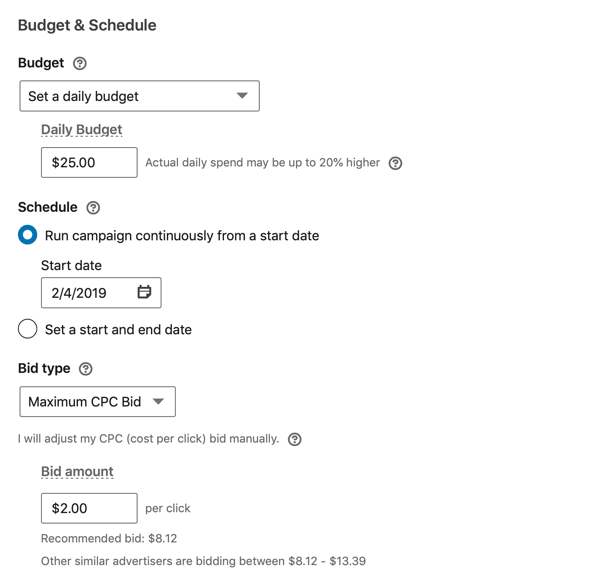
Quando hai finito, fare clic su Salva e Avanti in fondo alla pagina.
Imposta la tua creatività pubblicitaria LinkedIn basata su obiettivi
Ora sei pronto per scegliere la creatività dell'annuncio. Puoi anche tu sfoglia il contenuto esistente o crea un nuovo annuncio.
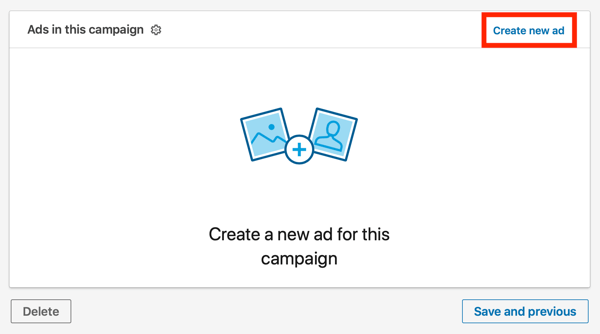
Per creare prima un nuovo annuncio carica un'immagine dell'annuncio. Poi digita il titolo e la descrizione dell'annuncio. È utile mantenere il testo breve e semplice e utilizzare parole chiave SEO per migliorare il coinvolgimento e il posizionamento.
Finalmente, inserisci l'URL di destinazione. Assicurati che il link a cui invii gli utenti corrisponda accuratamente alla descrizione nel tuo annuncio. Se promuovi un nuovo eBook, ad esempio, non indirizzare le persone alla home page del tuo sito web; indirizzali alla pagina di destinazione dove possono scaricare il contenuto.
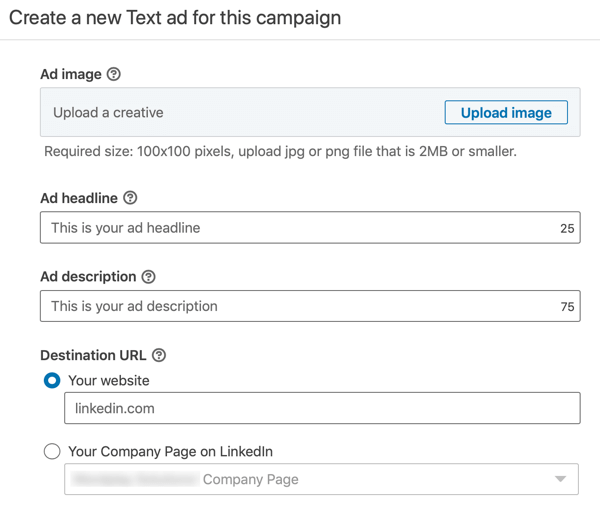
Noterai che l'anteprima dell'annuncio sul lato destro della pagina si aggiorna man mano che inserisci i dettagli dell'annuncio.
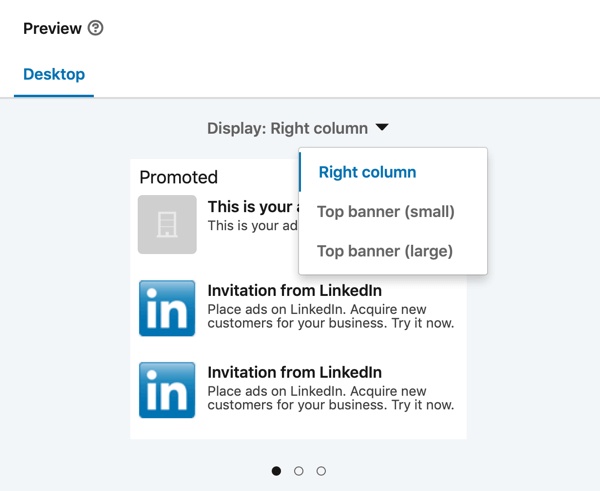
Quando hai finito di compilare questi campi, fare clic su Crea in fondo alla pagina. Poi fare clic sul pulsante Avvia campagna per inviare la tua campagna per l'approvazione.
Puoi impostare più annunci all'interno di questa campagna per il test A / B e consentire l'ottimizzazione. Prova almeno 2-3 annunci e guarda quali risultati generi. Se ritieni di pagare troppo per clic o impressione, probabilmente lo sei e dovrai apportare alcune modifiche.
# 2: progetta contenuti sponsorizzati LinkedIn basati su obiettivi
I contenuti sponsorizzati da LinkedIn ti consentono di presentare i contenuti direttamente nei feed di notizie del tuo pubblico di destinazione. Questo posizionamento rende i tuoi contenuti più organici e dà alla tua attività una maggiore visibilità. È un modo efficace per convincere i professionisti con la giusta mentalità a navigare nella pagina della tua azienda mentre si costruisce la fedeltà al marchio.
Tipi di annunci per contenuti sponsorizzati da LinkedIn
LinkedIn offre tre tipi di contenuti sponsorizzati: annunci a immagine singola, annunci video e annunci a carosello.
Gli annunci a immagine singola sono proprio quello che sembrano e hanno un aspetto simile a un tipico post nel feed di notizie. Se approfitti di questo tipo di annuncio, considera l'utilizzo di una combinazione di colori diversa da quella utilizzata da LinkedIn stesso. Se il tuo annuncio sembra un annuncio LinkedIn, è più probabile che gli utenti lo ignorino.
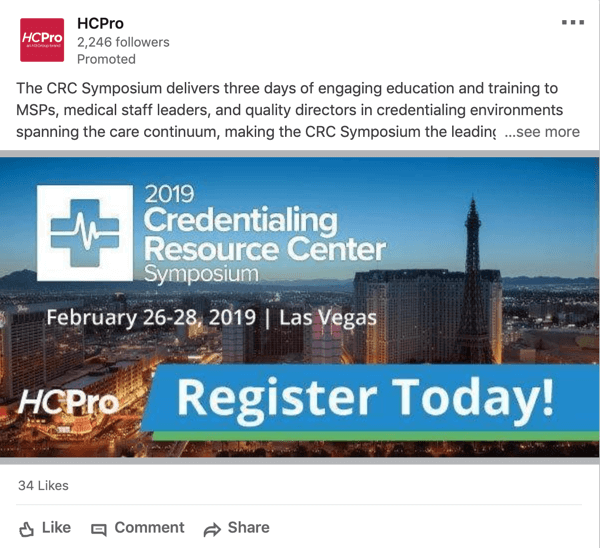
Ottieni formazione sul marketing di YouTube - Online!

Vuoi migliorare il tuo coinvolgimento e le tue vendite con YouTube? Quindi unisciti al più grande e migliore raduno di esperti di marketing di YouTube mentre condividono le loro strategie comprovate. Riceverai istruzioni dettagliate in tempo reale incentrate su Strategia di YouTube, creazione di video e annunci di YouTube. Diventa l'eroe del marketing di YouTube per la tua azienda e i tuoi clienti mentre implementi strategie che ottengono risultati comprovati. Questo è un evento di formazione online dal vivo dei tuoi amici su Social Media Examiner.
CLICCA QUI PER I DETTAGLI - I SALDI FINISCONO IL 22 SETTEMBRE!Gli annunci video di LinkedIn sono meglio mantenuti brevi per coinvolgere il pubblico in modo più efficace. Gli utenti vogliono vedere un segmento video che parli con loro, quindi assicurati di tenere in primo piano la pertinenza quando promuovi questo stile di contenuto. Gli utenti non vogliono sapere tutto di te; vogliono sapere come si relazionano a te e tu a loro.
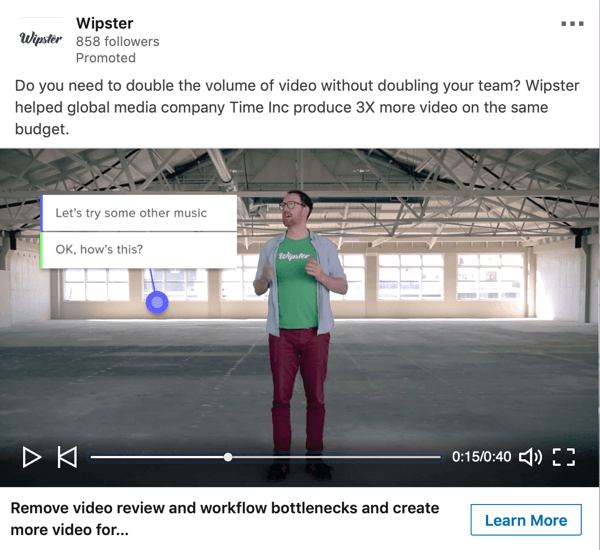
Gli annunci a carosello ti consentono di presentare due o più immagini che il tuo pubblico di destinazione può scorrere.
Se vendi mobili per fiere a venditori ambulanti o direttori delle vendite, ad esempio, a L'annuncio a carosello consente di mostrare i diversi tipi e stili di mobili disponibili per l'acquisto o affitto. Questo tipo di annuncio sarebbe un modo molto efficace per mostrare la varietà di prodotti che offri e come possono aiutare le aziende ad apparire più professionali e moderne agli eventi commerciali nazionali o globali.
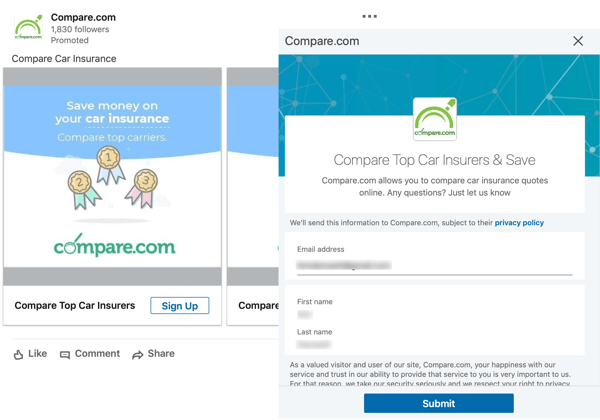
L'obiettivo Lead Generation è disponibile per gli annunci di contenuti sponsorizzati da LinkedIn, che ti consente di raccogliere lead utilizzando un modulo di lead gen direttamente nell'annuncio stesso, come mostrato sopra. Scegli questo obiettivo per consentire al tuo pubblico di destinazione di scaricare contenuti come eBook, infografica, white paper, report o webinar su richiesta. LinkedIn inserirà i dati del profilo dell'utente nel modulo e ti consentirà di gestire e raccogliere tali dati.
Tieni presente che puoi utilizzare i post che hai già creato dal tuo feed e trasformarli in annunci con contenuti sponsorizzati, utilizzando immagini e varianti attraenti.
Crea una campagna di contenuti sponsorizzati LinkedIn con annunci basati sugli obiettivi
Per iniziare, seleziona un gruppo di campagne esistente o fare clic su Crea campagnaGruppoper crearne uno nuovo. Poi fare clic su Crea campagna.
Successivamente, è necessario seleziona l'obiettivo per la tua campagna. Per le campagne di contenuti sponsorizzati, al momento puoi scegliere tra quattro obiettivi: visite al sito web, Coinvolgimento, visualizzazioni video (solo annunci video) e generazione di lead (raccogli lead con una generazione di lead modulo). Per questo esempio, creerai un annuncio carosello per raccogliere lead con un modulo di generazione di lead, quindi seleziona l'obiettivo Lead Generation.
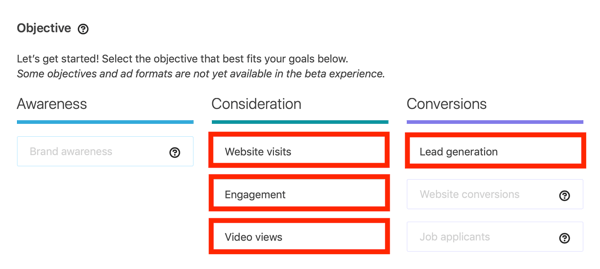
Il prossimo passo è definire il pubblico per la tua campagna.
È importante essere consapevoli del pubblico di destinazione quando si impostano gli annunci video in Campaign Manager basato sugli obiettivi. Mentre un pubblico Millennial è in genere più reattivo agli annunci video, il pubblico più anziano può invece godersi semplici annunci a immagine singola con titoli che attirano l'attenzione.
Dopo aver creato il tuo pubblico, scegli il formato dell'annuncio. Per questo esempio, seleziona Carousel Ad.
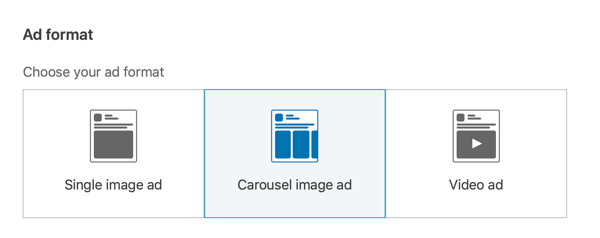
Poi impostare il budget e la pianificazione, e fare clic su Salva e Avanti.
Ora sei pronto per impostare la creatività dell'annuncio. Puoi anche tu sfoglia il contenuto esistente o crea un nuovo annuncio.
Per creare un nuovo annuncio, digita un nome per l'annuncio, il testo introduttivo e un URL di destinazione.
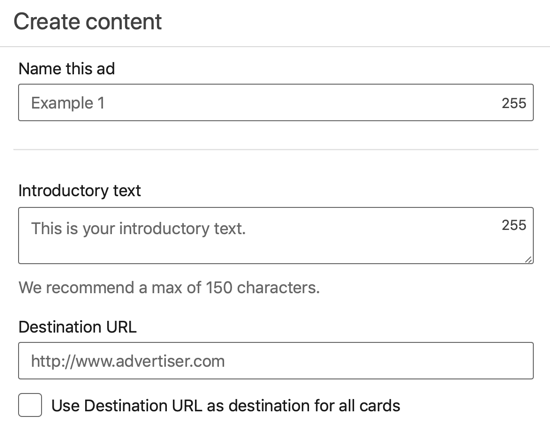
Per creare la tua prima carta, fare clic su Carica immagine e seleziona l'immagine che desideri utilizzare.
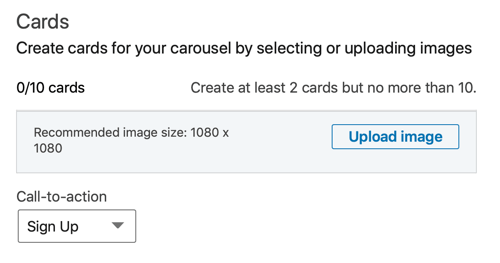
Poi compila il titolo e l'URL di destinazione per questa carta e seleziona un invito all'azione (CTA) dall'elenco a discesa. Ripeti questi passaggi per aggiungere altre carte.
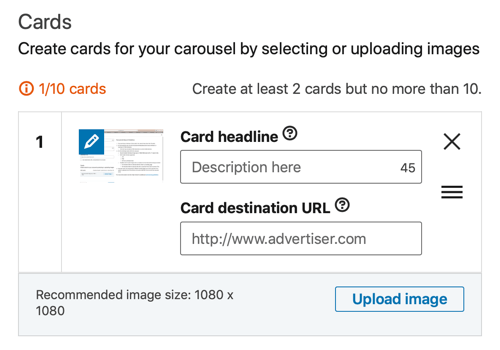
Il prossimo, selezionare un modulo di lead gen esistente dall'elenco a discesa o fare clic sul collegamento a creare un nuovo modulo per i lead.
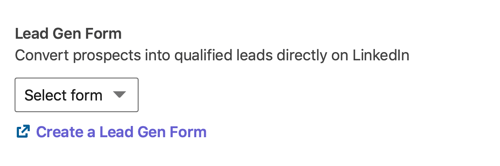
Quando hai finito di progettare la creatività dell'annuncio, fare clic su Crea. Poi fare clic sul pulsante Avvia campagna per inviare la tua campagna per l'approvazione.
# 3: imposta annunci dinamici basati su obiettivi di LinkedIn
Annunci dinamici di LinkedIn sono un altro tipo di annuncio che consente agli operatori di marketing B2B di creare post per il reclutamento di talenti tramite pubblicità a pagamento. Ti aiutano a costruire relazioni con il tuo pubblico sin dall'inizio.
Ciò che distingue questo tipo di annuncio dagli altri è che consente la personalizzazione. Proprio come le campagne di email marketing, puoi parlare direttamente ai singoli utenti. Per illustrare, il tuo annuncio potrebbe dire: "Ehi {{First Name}}, stai cercando di migliorare la tua carriera nella tecnologia? Scopri le opportunità aperte in un'azienda in crescita! " L'individualizzazione aiuta a catturare l'attenzione dell'utente.
Con gli annunci dinamici, hai anche la possibilità di mostrare la foto del profilo dell'utente nell'annuncio stesso.
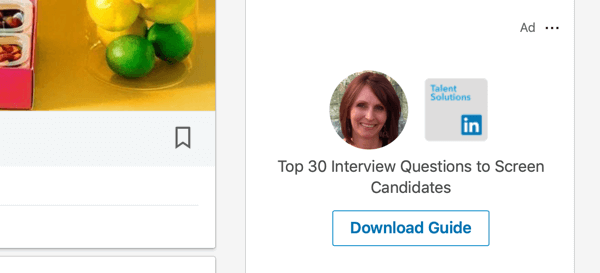
Per iniziare, creare una nuova campagna, scegli l'obiettivo Visite al sito web (che è attualmente l'unico obiettivo disponibile per questo tipo di annuncio), quindi impostare il targeting.
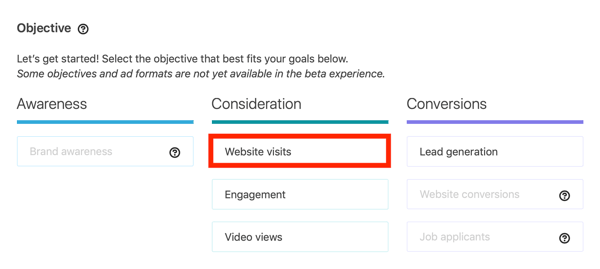
Quando arrivi al formato dell'annuncio, selezionare Annuncio follower, Annuncio Spotlight o Annuncio di lavoro. Gli annunci follower ti consentono di mostrare la pagina della tua azienda e ottenere più Mi piace sulla tua pagina e sui tuoi contenuti. Gli annunci Spotlight ti aiutano a indirizzare il traffico verso i tuoi servizi e prodotti tramite CTA chiari che menzionano specificamente gli utenti. Gli annunci di lavoro ti consentono di indirizzare il traffico verso le tue opportunità di lavoro.
Per questo esempio, seleziona Spotlight Ad.
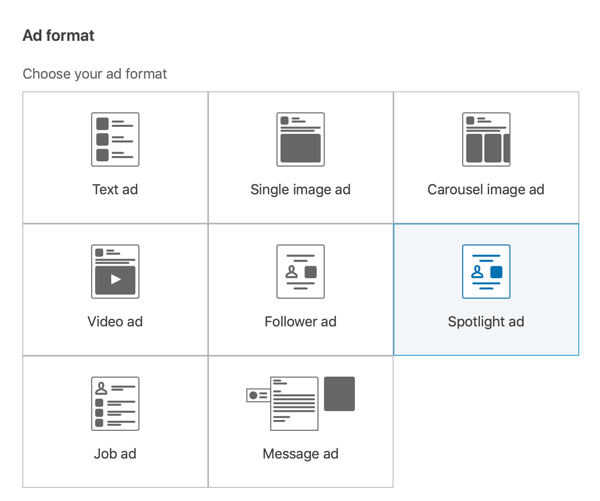
Il prossimo, impostare il budget e la pianificazione e poi fare clic su Salva e Avanti.
Anche nella pagina successiva sfoglia il contenuto esistente o crea un nuovo annuncio.
Poi inserisci i dettagli per il tuo annuncio. Hai la possibilità di farlo carica il logo della tua azienda da utilizzare nell'annuncio. Seleziona Usa immagine profilo se lo desidera inserire l'immagine del profilo LinkedIn dell'utente nell'annuncio si. Puoi anche Aggiungi una descrizione all'inizio dell'annuncio.
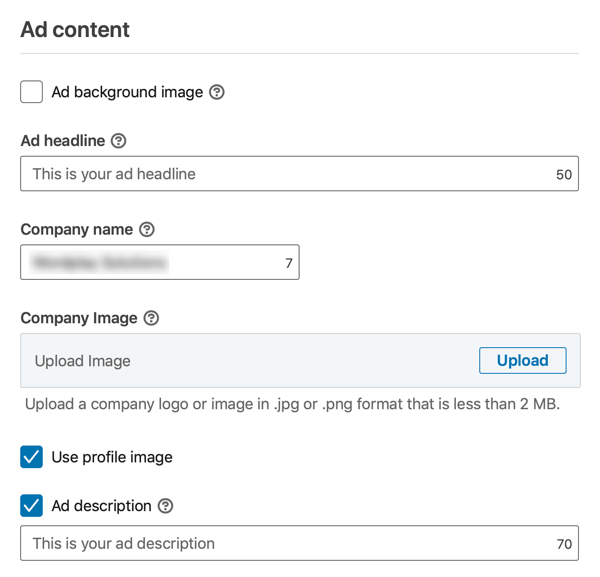
Nella prossima sezione, digita un CTA e inserisci un URL di destinazione. Quando hai finito, fare clic su Crea.
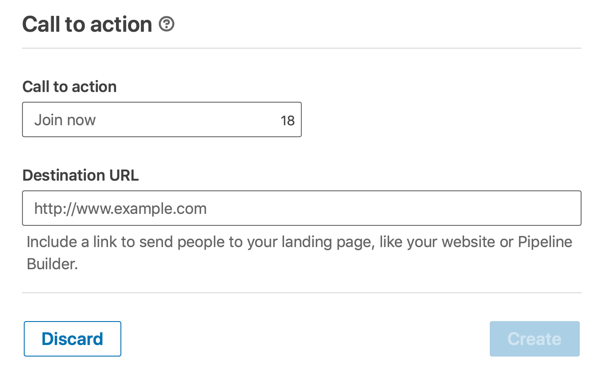
Finalmente, fare clic sul pulsante Avvia campagna per inviare la tua campagna per l'approvazione.
# 4: distribuisci annunci InMail sponsorizzati su LinkedIn basati su obiettivi
Gli annunci InMail sponsorizzati da LinkedIn aiutano i venditori a connettersi con i responsabili delle decisioni in modo rapido e in modo più personalizzato. Come marketer B2B, questo tipo di annuncio può aiutarti ad aumentare la partecipazione a eventi o webinar tramite personalizzazione invita, entra in contatto con i manager e i direttori giusti, promuove contenuti e crea contenuti significativi relazioni.
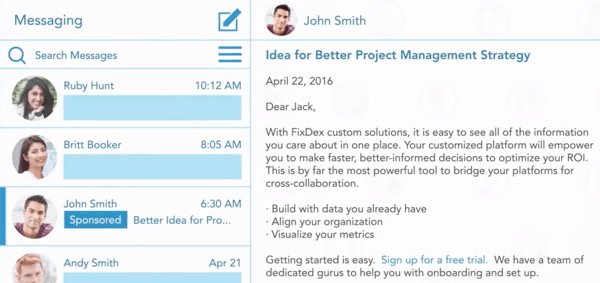
Gli addetti alle risorse umane possono anche trarre vantaggio dal punto di vista del reclutamento di talenti. Puoi raggiungere utenti qualificati che sono alla ricerca di un lavoro mantenendo la tua messaggistica privata.
Per creare un annuncio InMail sponsorizzato, impostare una nuova campagna LinkedIn e seleziona Visite al sito web o Generazione di lead come obiettivo della tua campagna.
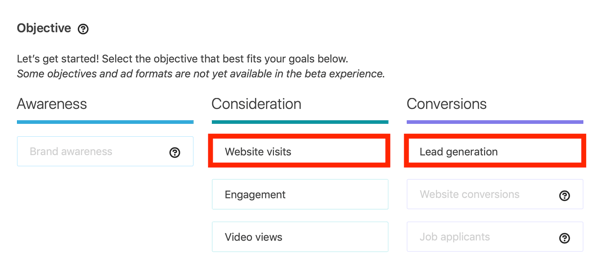
Poi definire il targeting degli annunci, impostare un budget, e scegli un programma. Per il formato dell'annuncio, seleziona Annuncio messaggio.
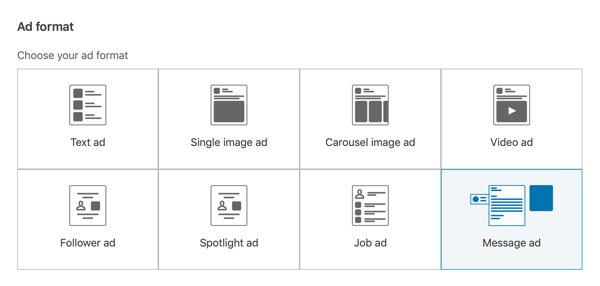
Per la creatività dell'annuncio, digita un nome per l'annuncio (questo non verrà visualizzato nel tuo annuncio) e selezionare un mittente. Se tu fare clic sulla sezione Messaggio, vedrai i campi dove puoi inserisci un oggetto, un messaggio e un piè di pagina.
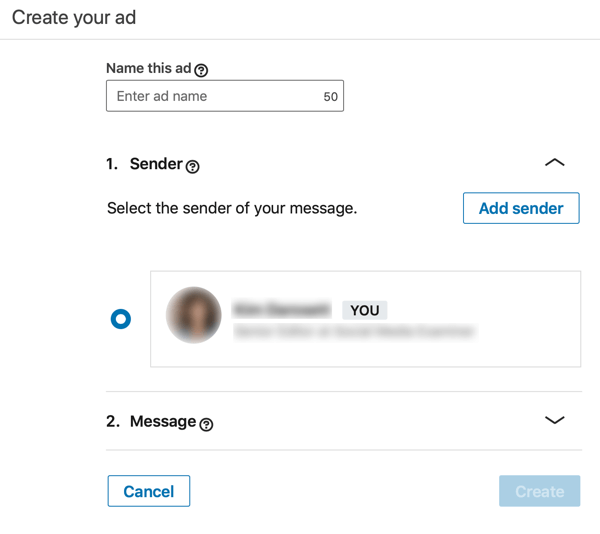
Puoi anche inserisci una CTAeURL della pagina di destinazione e carica creatività banner. Quando hai fatto, fare clic su Crea.

Finalmente, fare clic su Avvia campagna per inviare la tua campagna.
Conclusione
Il gestore della campagna aggiornato di LinkedIn ti consente di impostare campagne in base ai tuoi obiettivi di marketing. È progettato per aiutarti a fare affari migliori, creare contenuti più personalizzati e raggiungere i tuoi obiettivi basati sugli obiettivi in modo più efficace.
In qualità di marketer B2B, potresti anche trarre vantaggio dall'utilizzo di SlideShare e LinkedIn Sales Navigator nel tuo sistema CRM, se ne hai uno. SlideShare è una buona risorsa gratuita che può aiutarti a comparire più in alto nelle classifiche di ricerca e migliorare le tue strategie di marketing in entrata.
Cosa pensi? Hai provato gli annunci basati sugli obiettivi di LinkedIn con il gestore della campagna riprogettato? Quali tipi di annunci utilizzi su LinkedIn? Per favore condividi i tuoi pensieri nei commenti qui sotto.
Altri articoli sul marketing di LinkedIn:
- Trova una procedura dettagliata per aiutarti a creare un piano di marketing dei contenuti di LinkedIn.
- Scopri come far risaltare la tua pagina aziendale su LinkedIn.
- Scopri come utilizzare LinkedIn Elevate per gestire e misurare l'impatto di una campagna di difesa dei dipendenti per la tua azienda.

